Outlook 2010 mempunyai ciri intrinsik yang membolehkan pengguna memindahkan mel ke OneNote 2010, ia mungkin sangat berguna, jika anda menggunakan OneNote 2010 untuk mengambil nota, dengan menghantar kandungan e-mel, anda akan dapat melengkapkan nota yang berkaitan dengan e-mel.
Lancarkan Outlook 2010 dan buka mel yang anda mahu hantar ke OneNote, seperti yang ditunjukkan dalam tangkapan skrin di bawah.
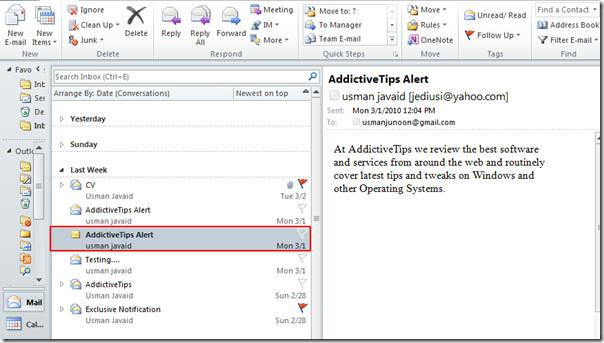
Sekarang navigasi ke tab Laman Utama , dan klik OneNote

Pilih lokasi di mana anda ingin meletakkan e-mel dalam helaian OneNote, jika anda mempunyai banyak helaian dalam OneNote, anda juga boleh mencarinya dengan menyediakan kata kunci carian. Klik OK selepas memilih satu .
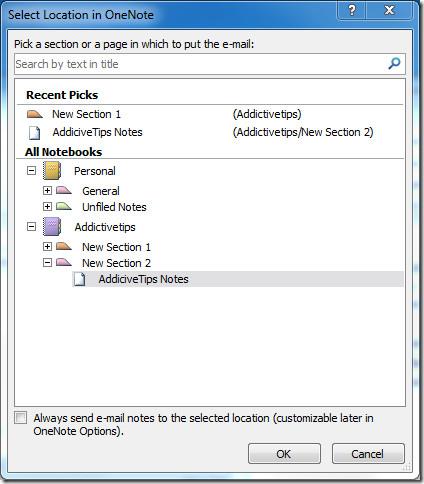
Selepas klik, ia akan menghantar semua kandungan e-mel yang berkaitan secara automatik; subjek, alamat e-mel penghantar, tarikh/masa, ke helaian OneNote yang dipilih seperti yang ditunjukkan dalam tangkapan skrin di bawah.
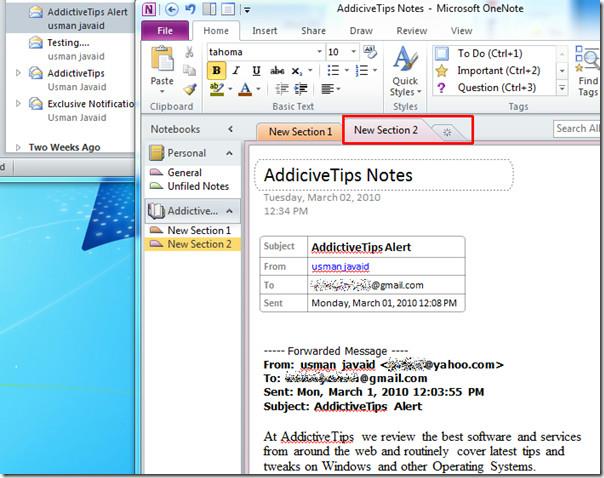
Anda juga boleh menyemak panduan yang telah disemak sebelum ini tentang Cara mengalih keluar pemotong skrin dari permulaan & cara mudah untuk mengekstrak teks daripada imej dalam OneNote .

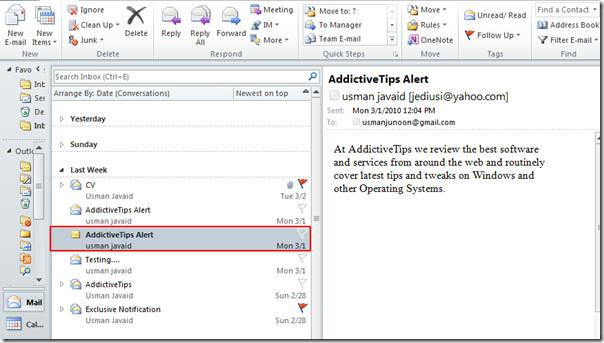

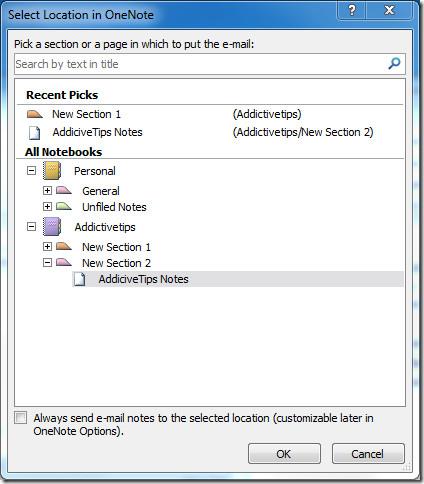
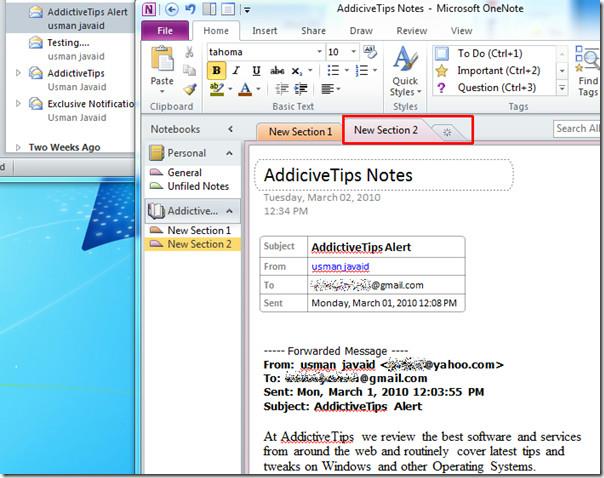




![Eksport/Import Reben & Tetapan Bar Alat Akses Pantas [Office 2010] Eksport/Import Reben & Tetapan Bar Alat Akses Pantas [Office 2010]](https://tips.webtech360.com/resources8/r252/image-8447-0829093801831.jpg)



